Cómo compartir archivos y carpetas entre Windows 10 y Ubuntu con Samba
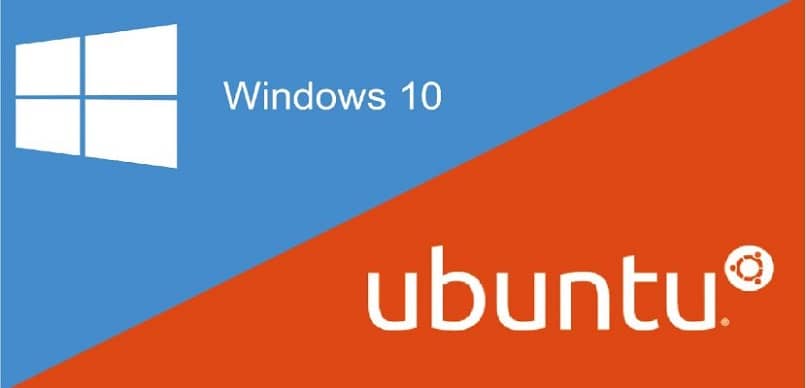
En el caso que manejes dos sistemas operativos y quieras aprender a sacarles un mayor provecho, entonces has llegado al post adecuado. Una de las pocas cosas que saben los usuarios es que es posible combinar ambos sistemas operativos como Windows 10 y Ubuntu para poder transferir documentos de forma segura.
Es por ello que en esta nueva oportunidad te hablaremos con lujo de detalles sobre todo lo que necesitas saber para aprender a compartir archivos y carpetas entre Windows 10 y Ubuntu con Samba. Incluso, te puedes valer de estos dos sistemas operativos para recuperar la contraseña de Windows con Ubuntu Linux, en pocos pasos.
¿Cómo instalar Samba en Ubuntu?
En esta primera parte te mostraremos las instrucciones que debes seguir para instalar y configurar el servidor Samba en Ubuntu desde terminal. Como podrás ver, es un proceso sencillo.
- Primero que nada debes abrir el terminal de Ubuntu, para ello bastará con presionar al mismo tiempo las teclas Ctrl + Alt + T. También puedes escribir la palabra "Terminal" en el campo de búsquedas.
- Ahora, en la terminal tienes que ingresar el siguiente comando "sudo apt-get install Samba". Luego tienes que esperar unos minutos hasta que termine el proceso de descarga en instalación de los paquetes.
- A continuación ya podrás iniciar System Config Samba con tan solo ingresar tu contraseña de usuario.
Pasos para configurar una carpeta compartida entre Windows 10 y Ubuntu
En este apartado verás el proceso que tienes que completar para poder configurar una carpeta compartida entre Windows 10 y Ubuntu. También puedes contar con opciones como, conectar Ubuntu a red Windows con un cable cruzado, de forma fácil y sencilla. Una vez que hayas completado este proceso, entonces ya casi podrás compartir archivos entre estos dos sistemas operativos.
- Para empezar tendrás que crear la carpeta que deseas compartir entre Ubuntu y Windows 10.
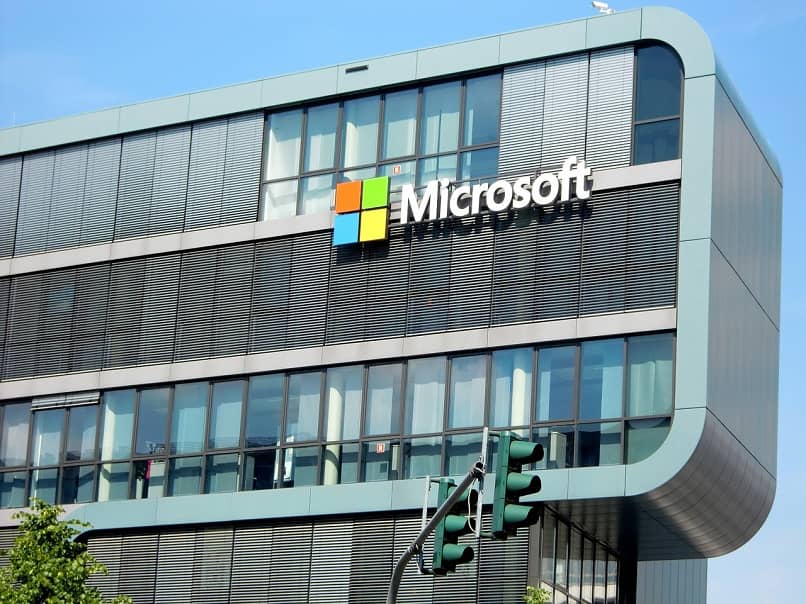
- Luego tienes que hacer clic derecho sobre esta carpeta y seleccionar la opción que dice "Local Network Share"
- Seguidamente aparecerá una ventana bajo el título de "Folder sharing". Aquí tienes que hacer clic sobre la opción "Share this folder" y luego se habilitarán otras dos casillas: "Allow others to create and delete files in this folder" y "Guest Access (for people without a user account".
- Recuerda activar las dos casillas anteriores y presiona sobre la opción "Create Share" para que puedas compartir esta carpeta.
- Ahora, verás que se abre otra ventana en la cual debes hacer click en la opción "Add the permissions automatically". De esta manera se aplicarán los permisos en la carpeta que quieres compartir.
- Luego aparecerán dos flechas sobre el icono de la carpeta, lo cual nos da a entender que se ha compartido de forma satisfactoria.
¿Cómo acceder a una carpeta compartida de Ubuntu desde Windows 10?
A continuación te enseñaremos lo que tienes que hacer para poder compartir archivos y carpetas entre Windows 10 y Ubuntu utilizando la herramienta Samba. Simplemente te invitamos a que sigas las instrucciones al pie de la letra para que no tengas ningún problema.
- Para empezar, debes presionar al mismo tiempo la siguiente combinación de teclas "Windows + R".
- A continuación se abrirá un cuadro de diálogo que sirve para ejecutar un programa utilizando un comando. En este caso debes ingresar el siguiente comando "\\Direccion_IP\Nombre _Carpeta_Compartida".
- Para saber la dirección IP de tu equipo puedes usar el comando "ifconfig". Luego haz click en la opción "Aceptar".
- Seguidamente tendremos acceso a la carpeta compartida, es decir que a partir de este momento podrás acceder desde Windows a todo el contenido que definamos desde Ubuntu.
- Igualmente, los archivos que guardes en esta carpeta desde Windows se verán reflejados en Ubuntu sin problema alguno.
- Además también es posible crear un acceso directo en Windows 10 para consultar los archivos guardados en esta carpeta rápidamente. Para ello debes hacer click derecho en la ventana de escritorio y selecciona primero la opción "Nuevo" y luego "Acceso directo".

- Ahora, se abrirá una ventana en la cual debes especificar la ruta de la carpeta. Recuerda que en este caso debes ingresar la dirección IP de tu equipo Ubuntu\nombre de la carpeta compartida.
- Para finalizar, tienes que hacer click en la opción "Siguiente" y de esta forma habrás completado con éxito el proceso para poder compartir archivos y carpetas entre Windows 10 y Ubuntu.
¡Esto ha sido todo por hoy! Pero recuerda que también puedes instalar y activar Ubuntu en Windows en pocos pasos. En el caso que te haya servido de ayuda este pequeño tutorial, entonces no dudes en compartirlo con todos tus contactos ¡Nos vemos pronto!